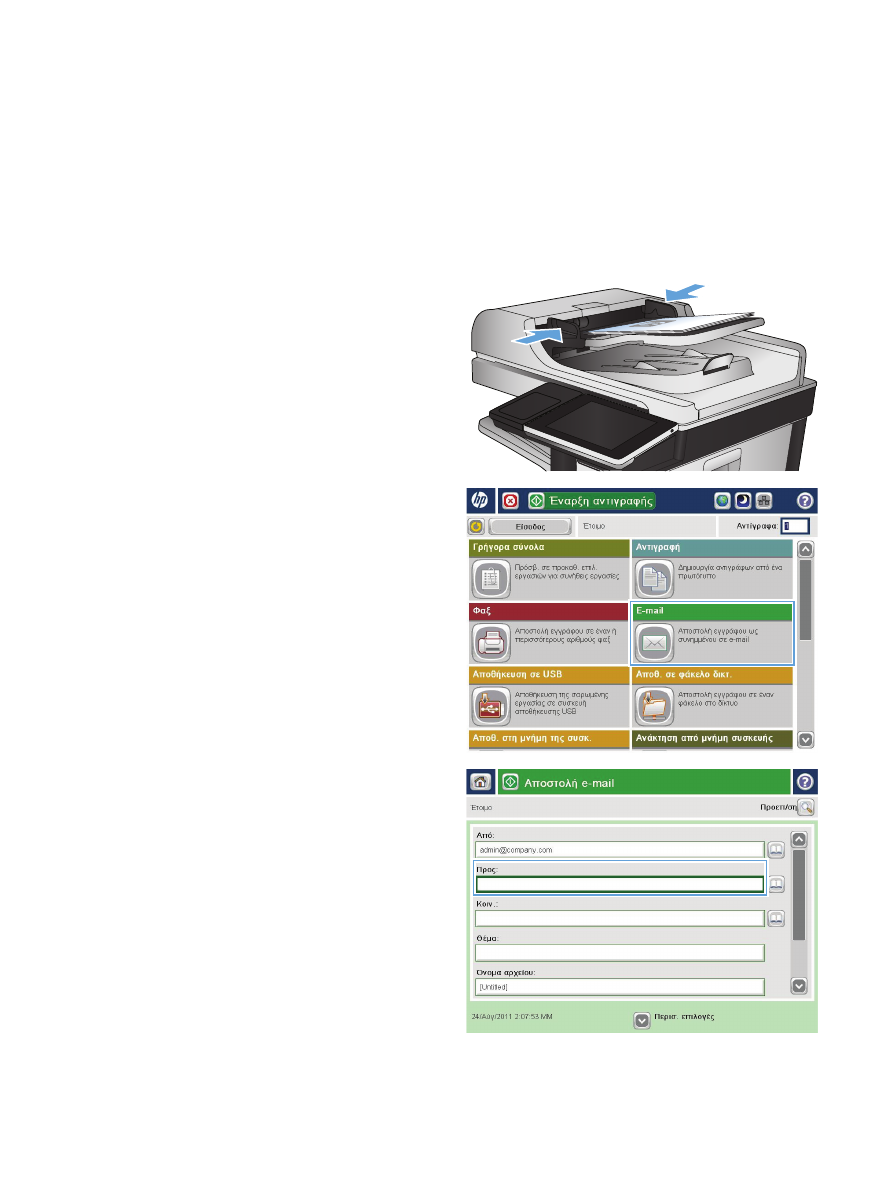
Αποστολή σαρωμένου εγγράφου σε μία ή
περισσότερες διευθύνσεις e-mail
1.
Τοποθετήστε το έγγραφο στη γυάλινη επιφάνεια
του σαρωτή με την εκτυπωμένη πλευρά προς τα
κάτω ή στον τροφοδότη εγγράφων με την
εκτυπωμένη πλευρά προς τα επάνω και ρυθμίστε
τους οδηγούς χαρτιού σύμφωνα με το μέγεθος
του εγγράφου.
2.
Στην αρχική οθόνη του πίνακα ελέγχου της
συσκευής, πατήστε το κουμπί
.
ΣΗΜΕΙΩΣΗ
Εάν σας ζητηθεί,
πληκτρολογήστε το όνομα χρήστη και τον
κωδικό πρόσβασης.
3.
Πατήστε το πεδίο
Προς
για να ανοίξει το
πληκτρολόγιο.
ΣΗΜΕΙΩΣΗ
Εάν έχετε συνδεθεί στο προϊόν,
το όνομα χρήστη σας ή άλλες προεπιλεγμένες
πληροφορίες ενδέχεται να εμφανιστούν στο
πεδίο
Από:
. Εάν ναι, ενδέχεται να μη μπορείτε
να το αλλάξετε.
176
Κεφάλαιο 7 Σάρωση/αποστολή
ELWW
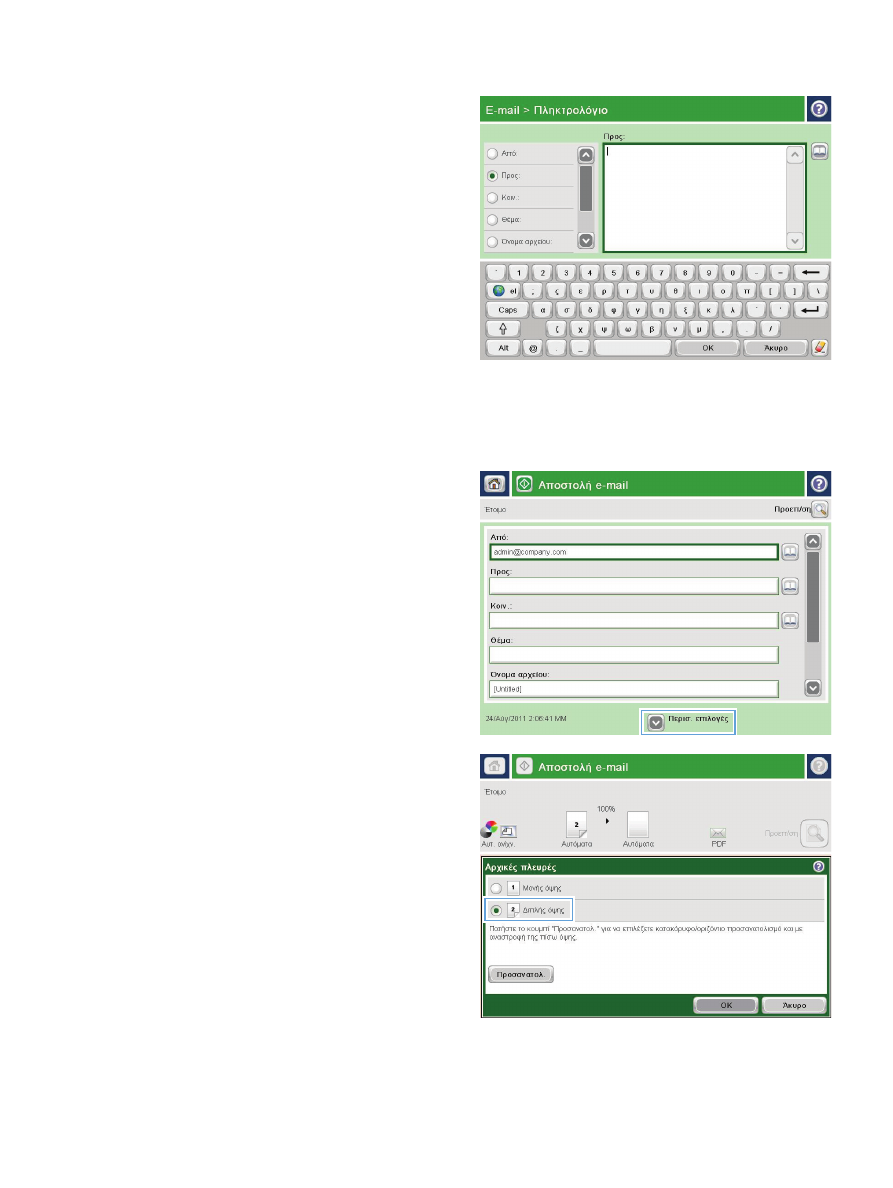
4.
Πληκτρολογήστε τη διεύθυνση email. Για
αποστολή σε πολλές διευθύνσεις, διαχωρίστε τις
διευθύνσεις με ελληνικό ερωτηματικό ή πατήστε
το κουμπί
Enter
στο πληκτρολόγιο της οθόνης
αφής μετά από κάθε διεύθυνση που
πληκτρολογείτε.
5.
Συμπληρώστε τα πεδία
Κοιν.:
,
Θέμα:
και
Όνομα αρχείου:
πατώντας το πεδίο και
χρησιμοποιώντας το πληκτρολόγιο της οθόνης
αφής για να εισαγάγετε τις πληροφορίες. Όταν
συμπληρώσετε τα πεδία, πατήστε το κουμπί
OK
.
6.
Για να αλλάξετε τις ρυθμίσεις για το έγγραφο,
πατήστε το κουμπί
Περισσότερες επιλογές
.
7.
Εάν αποστέλλετε έγγραφο δύο όψεων, επιλέξτε
το μενού
Πλευρές πρωτοτύπου
και επιλέξτε την
επιλογή
2 όψεων
. Πατήστε το κουμπί
OK
.
ELWW
Αποστολή σαρωμένου εγγράφου σε μία ή περισσότερες διευθύνσεις e-mail
177
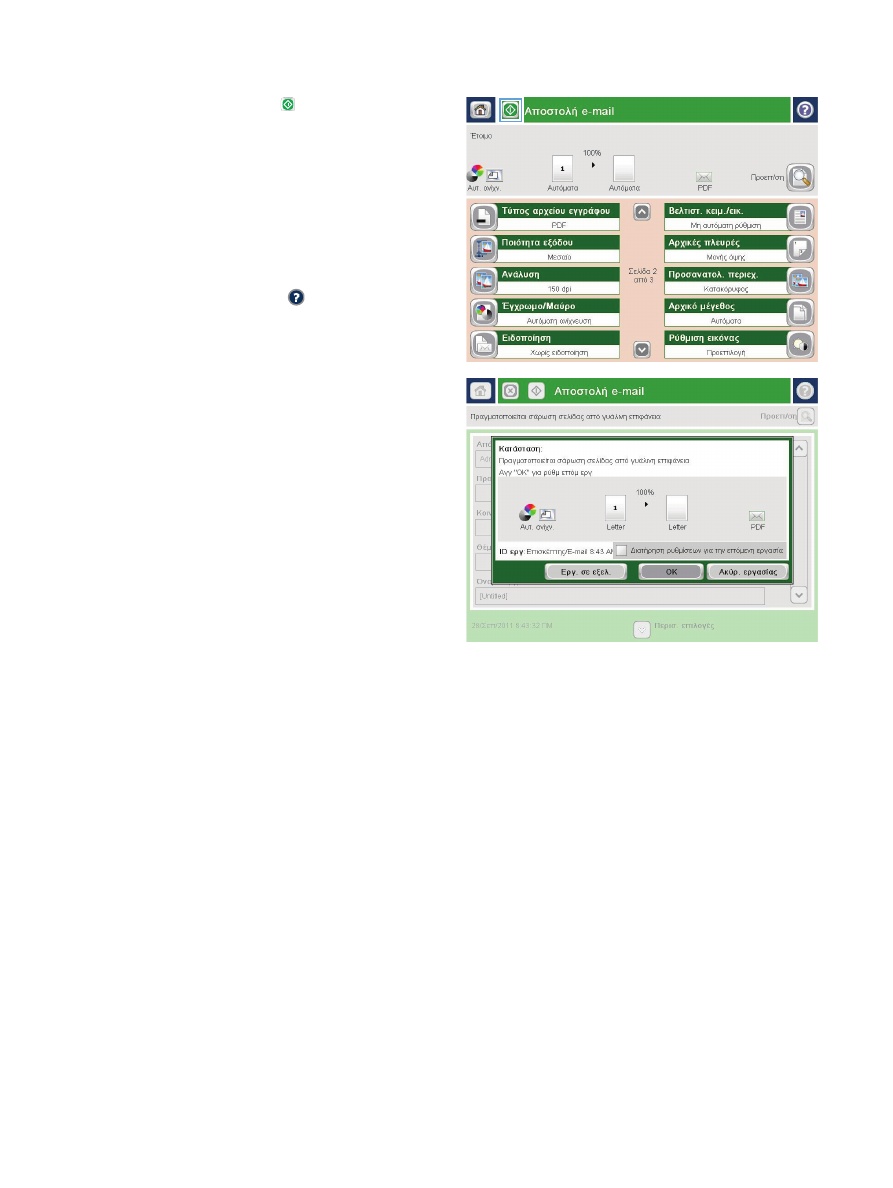
8.
Πατήστε το κουμπί Έναρξη για να ξεκινήσει η
αποστολή.
ΣΗΜΕΙΩΣΗ
Η συσκευή μπορεί να σας
βοηθήσει να προσθέσετε τη διεύθυνση email
στο βιβλίο διευθύνσεων.
ΣΗΜΕΙΩΣΗ
Μπορείτε να κάνετε
προεπισκόπηση της εικόνας ανά πάσα στιγμή
πατώντας το κουμπί
Προεπ/ση
στην επάνω
δεξιά γωνία της οθόνης. Για περισσότερες
πληροφορίες σχετικά με αυτήν τη λειτουργία,
πατήστε το κουμπί βοήθειας στην οθόνη
προεπισκόπησης.
9.
Για να διαμορφώσετε άλλη μία εργασία email,
πατήστε το κουμπί
OK
στην οθόνη κατάστασης.
ΣΗΜΕΙΩΣΗ
Έχετε την επιλογή για
διατηρήσετε τις ρυθμίσεις αυτής της εργασίας
και να τις χρησιμοποιήσετε στην επόμενη
εργασία.
178
Κεφάλαιο 7 Σάρωση/αποστολή
ELWW
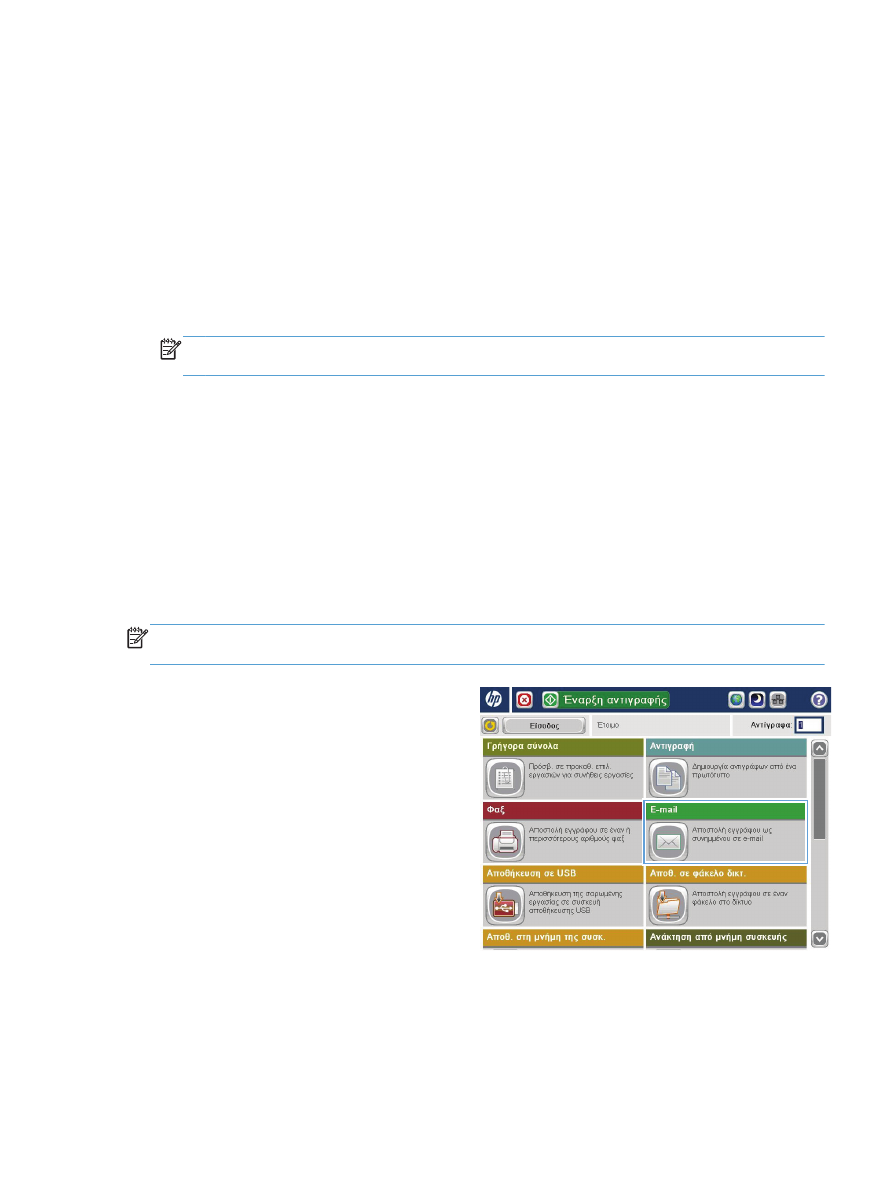
Χρήση του βιβλίου διευθύνσεων για την αποστολή
email
Μπορείτε να στείλετε email σε μια λίστα παραληπτών χρησιμοποιώντας το βιβλίο διευθύνσεων. Ανάλογα
με τη διαμόρφωση της συσκευής, ενδέχεται να έχετε μία ή περισσότερες από τις παρακάτω επιλογές
προβολής του βιβλίου διευθύνσεων.
●
Όλες οι επαφές
: Εμφανίζει όλες τις επαφές που είναι διαθέσιμες σε εσάς.
●
Προσωπικές επαφές
: Εμφανίζει όλες τις επαφές που σχετίζονται με το όνομα χρήστη σας. Αυτές οι
επαφές δεν είναι ορατές σε άλλα άτομα που χρησιμοποιούν το προϊόν.
ΣΗΜΕΙΩΣΗ
Θα πρέπει να έχετε πραγματοποιήσει είσοδο στο προϊόν για να δείτε τη λίστα
Προσωπικές επαφές
.
●
Τοπικές επαφές
: Εμφανίζει όλες τις επαφές που είναι αποθηκευμένες στη μνήμη του προϊόντος. Αυτές
οι επαφές είναι ορατές σε όλα τα άτομα που χρησιμοποιούν το προϊόν.
Προσθήκη επαφών στο βιβλίο επαφών από τον πίνακα ελέγχου του
προϊόντος
Εάν έχετε πραγματοποιήσει είσοδο στο προϊόν, οι επαφές που προσθέτετε στο βιβλίο διευθύνσεων δεν θα
είναι ορατές σε άλλα άτομα που χρησιμοποιούν το προϊόν.
Εάν δεν έχετε πραγματοποιήσει είσοδο στο προϊόν, οι επαφές που προσθέτετε στο βιβλίο διευθύνσεων θα
είναι ορατές σε όλα τα άτομα που χρησιμοποιούν το προϊόν.
ΣΗΜΕΙΩΣΗ
Μπορείτε επίσης να χρησιμοποιήσετε τον ενσωματωμένο διακομιστή Web της HP (EWS)
για να δημιουργήσετε και να διαχειριστείτε το βιβλίο διευθύνσεων.
1.
Στην αρχική οθόνη του πίνακα ελέγχου της
συσκευής, πατήστε το κουμπί
.
ΣΗΜΕΙΩΣΗ
Εάν σας ζητηθεί,
πληκτρολογήστε το όνομα χρήστη και τον
κωδικό πρόσβασής σας.
ELWW